Apr 09, 2024 • Gearchiveerd naar: SD Card Solutions • Bewezen oplossingen
Als je per ongeluk je telefoon hebt laten vallen en je hebt nu een Android-tool voor gegevensherstel met gebroken scherm nodig, dan sta je op de juiste pagina. Elke dag worden veel mensen met deze situatie geconfronteerd. Wanneer het scherm kapot gaat, kunt u uw telefoon in- en uitschakelen, maar kunt u deze niet gebruiken. Dit maakt de gegevens die op het apparaat zijn opgeslagen ontoegankelijk en dit is het grootste probleem. In de wereld van vandaag behandelen smartphones alle aspecten van ons leven. Daarom moeten de gebruikers hun apparaatgegevens in dergelijke scenario's ophalen.
In deze gids gaan we de best mogelijke methoden onderzoeken om gegevens van een dode telefoon of een kapotte telefoon te herstellen. Laten we dus beginnen met de gemakkelijkste oplossing.
Gemakkelijkste methode: gebroken Android-gegevensherstel via AutoPlay (via USB-kabel)
Wanneer u leert hoe u gegevens herstelt van Android-telefoon met een gebroken scherm, het eerste dat u moet onthouden, is dat uw telefoon nog steeds werkt. Alleen het scherm heeft een probleem, de software en hardware werken prima. U kunt dus toegang krijgen tot de bestanden als u uw Android-telefoon op een computer aansluit en de Autoplay-functie gebruikt.
De Autoplay-functie is ongetwijfeld een van de grootste reddingsacties in situaties als deze. Je hoeft hiervoor niet eens veel moeite te doen. Volg gewoon de onderstaande stappen:
Stap 1: Verbind je telefoon met de computer en laat het systeem het apparaat automatisch detecteren. Op het scherm verschijnt een pop-upvenster. Kies onder de opties de optie Apparaat openen om bestanden te bekijken.
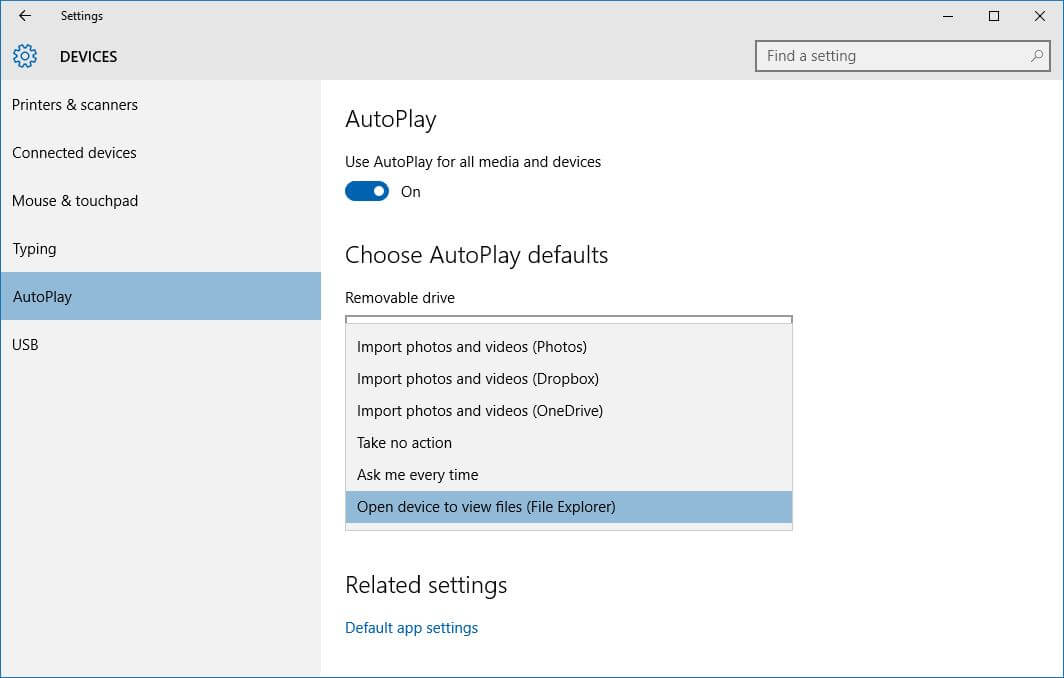
Stap 2: Selecteer zodra de opslag wordt geopend de interne of externe opslag media en pak de bestanden uit. Kopieer en plak de bestanden op de computer en u heeft uw kostbare gegevens terug.
Maar zelfs hiermee is er een zeker nadeel. U kunt de oproeplogboeken of berichten niet ophalen van het apparaat dat ook belangrijk is. Daarom zoeken gebruikers naar een alternatief om gegevens op te halen van een kapotte telefoon. En het goede nieuws is dat er een betere optie beschikbaar is op internet.
Ultieme methode: herstel gegevens van een kapotte Android-telefoon met herstel:
Zonder enige twijfel of tweede gedachte is Wondershare Recoverit de meest populaire en nuttige software voor gegevensherstel van Android-telefoons. Deze tool heeft een zeer hoog slagingspercentage als het gaat om gegevensherstel. Van brede bestandsondersteuning tot formaten, snellere scansnelheid tot betrouwbaar herstel, Recoverit heeft alle functies die essentieel zijn in een tool voor gegevensherstel. Met een snellere verwerkingssnelheid en een duidelijke interface stelt deze software alle gebruikers in staat om gegevens van verschillende opslagapparaten te herstellen zonder afbreuk te doen aan de kwaliteit.
De belangrijkste kenmerken van de software zijn als volgt:
- Herstel gegevens en bestanden van SD kaart, geheugen kaart, USB drive, en alle verschillende soorten opslag apparaten.
- Herstel onder situaties als verwijdering, opmaak, virusaanval, systeemstoring, beschadigd of beschadigd apparaat.
- Geen kwaliteitsverlies en meer dan 96% slagingspercentage.
- Ondersteuning voor Windows en Mac OS.
- Deep Scan-algoritmen voor de scan om betere resultaten te krijgen bij gegevensherstel.
Video: hoe verloren gegevens te herstellen
Om te weten hoe u gegevens van de kapotte telefoon kunt herstellen met Recoverit, moet u de software downloaden en installeren op een computer. Gebruik de onderstaande handleiding om uw gegevens terug te krijgen wanneer de installatie is voltooid.
Stap 1: Herstel uitvoeren
Start de software op uw computer, verwijder de SD-kaart van uw kapotte Android-telefoon en sluit deze aan op de computer. Voordat u het apparaat scant, moet u de doellocatie specificeren. Kies de telefoonopslagkaart uit de lijst met externe apparaten en druk op de knop Start.

Stap 2: Scan telefoon opslag
De software scant over een tijdje de hele opslagruimte. Binnenkort worden de bestanden aan de telefoon weergegeven. U kunt de resultaten filteren op basis van het bestandspad of bestandstype. Er zijn nog meer geavanceerde filters zodat u naar specifieke bestanden op de telefoon kunt zoeken.

Een goede zaak is dat je de scan daartussen kunt pauzeren of stoppen als je de bestanden die je zoekt al hebt gevonden.
Stap 3: Voorbeeld bekijken en herstellen
Zodra u de bestanden vindt, klikt u erop en heeft u een voorbeeld. Zorg ervoor dat de bestanden in goede staat verkeren en selecteer er zoveel als je wilt. Om de bestanden op te halen, klikt u op de knop Herstellen en past u een andere locatie aan dan de vorige.

Als uw Android-telefoon een externe geheugenkaart heeft, worden de bestanden ook door de software gescand via de All-Around Recovery-modus. U kunt ook de geheugenkaart verwijderen en een kaartlezer gebruiken om gegevensherstel uit te voeren met Recoverit.
Tips: hoe u uw telefoon en gegevens kunt beschermen?
Hier zijn enkele handige tips zodat u uw apparaat en de daarin opgeslagen gegevens kunt beschermen. Hoewel de kapotte Android-tool voor gegevensherstel hier is om te helpen, moet u toch voorzichtiger zijn met het gebruik van uw smartphone.
- Als u per ongeluk uw telefoon heeft gebroken, moet u eerst uw telefoon opbergen, tenzij u een betrouwbare oplossing voor gegevensherstel vindt. Als je willekeurige tactieken blijft proberen voor herstel, bestaat de kans dat de bestanden volledig verloren gaan.
- Het wordt vaak aanbevolen om een back-up te maken van uw apparaat gegevens op de cloud of computer. De cloudservices zijn een faalveilige methode voor gegevensbescherming. En het beste is dat de services beschikbaar zijn voor alle smartphones.
- Negeer fysieke beveiliging niet. Tegenwoordig worden telefoons geleverd met gorillaglas dat het scherm beschermt. Als je telefoon geen beschermend glas heeft, kun je het in een winkel kopen en op je apparaat zetten. Dit beschermt het scherm en u loopt niet het risico de gegevens permanent te verliezen.
- Zorg ervoor dat het scherm nog steeds werkt. Soms, wanneer u de telefoon laat vallen, wordt het scherm dood en kan alleen Recoverit u helpen bij het ophalen van de bestanden. Maar als het scherm alleen kapot is, kan zelfs Android Device Manager u helpen toegang te krijgen tot de bestanden.
- Houd altijd Recoverit Data Recovery tool handig voor ongelukkige omstandigheden. Toch kunnen enkele andere mogelijke gevaren tot gegevensverlies leiden. Als je je telefoon in water of een andere vloeistof hebt laten vallen, of als hij onder iets zwaars is verpletterd, wordt gegevensherstel moeilijk. Daarom moet u ervoor zorgen dat u ook de verkeerde behandeling van uw apparaat vermijdt.
Kortom:
Nu weet u dat er een Android-tool voor het herstellen van telefoons op de markt is die snel, efficiënt en betrouwbaar is. Dus of je nu Samsung, Sony, Xiaomi, of OnePlus, Recoverit Data Recovery tool heeft ondersteuning voor alle Android-telefoons. Dus, de volgende keer dat u uw telefoonscherm brak, in plaats van gek te worden over het gegevensverlies, gebruikt u Recoverit en krijgt u uw gegevens onmiddellijk terug.




Adriaan Willems
staff Editor
Generally rated4.5(105participated)